この記事はこんな人におすすめです。
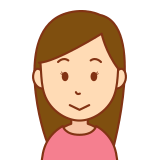
- スマホの着信を通知するようにしたい!
- スマホを探す機能を使ってみたい!
CASIOから発売されているG-SHOCK G-LIDE GBX-100-1JF。
最強釣り時計と言われ、たくさんの機能を持つ時計ですが、今回はスマホ連動機能(モバイルリンク)に絞って紹介したいと思います。
- G-SHOCK GBX-100の着信(LINE・電話着信)通知機能
- G-SHOCK GBX-100の携帯(スマホ)探索機能
事前準備
今回ご紹介するCASIO GBX-100のスマホ連動機能を使用する際には、「G-SHOCK MOVE」というスマートフォンアプリが必要になります。
まずは、アプリをダウンロードしましょう。
下記ボタンからアプリをダウンロードできます。
Androidの方はこちら↓
iPhoneの方はこちら↓
通知機能
CASIO GBX-100は事前に設定をしておくことで、スマートフォンへの電話・メール・ライン着信やアラーム作動等をCASIO GBX-100で通知を受け取ることができます。
設定は、前章でダウンロードしたアプリ「G-SHOCK MOVE」で行います。
スマホアプリ「G-SHOCK MOVE」の設定
スマホアプリである「G-SHOCK MOVE」側の設定についてご紹介します。
1. 「時計」を選択
スマホアプリ「G-SHOCK MOVE」を起動し、下部メニュー「その他」→「時計」を選択する。
2. 「音・振動」を選択
「音・振動」を選択し、どのような時、音もしくは振動するようにするか設定する
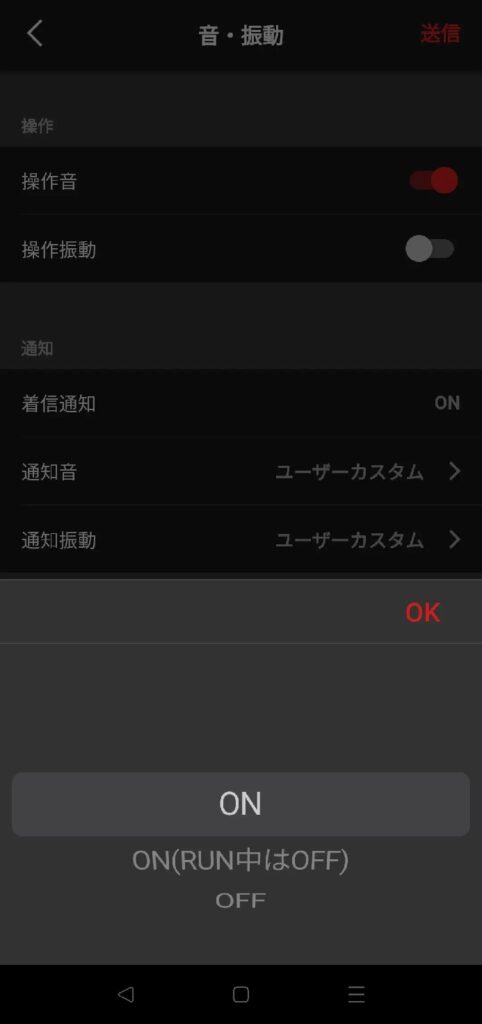
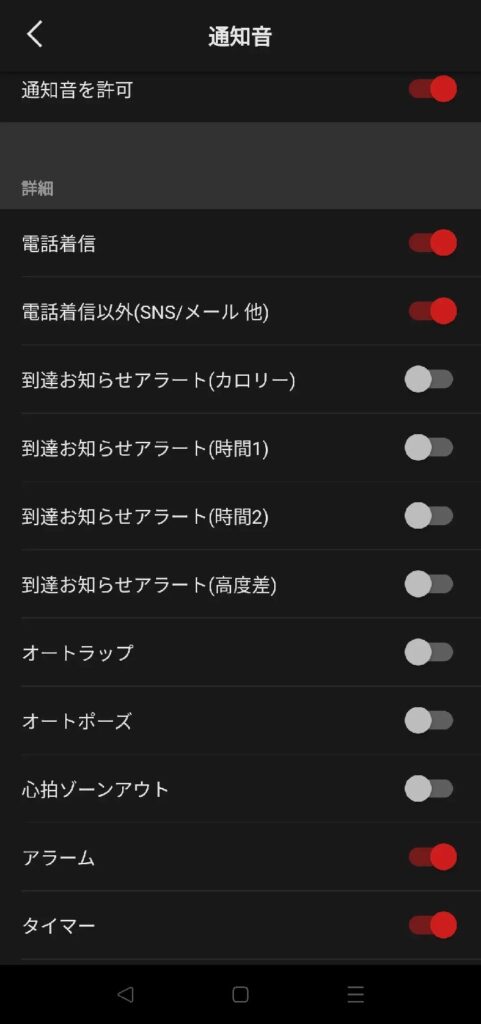
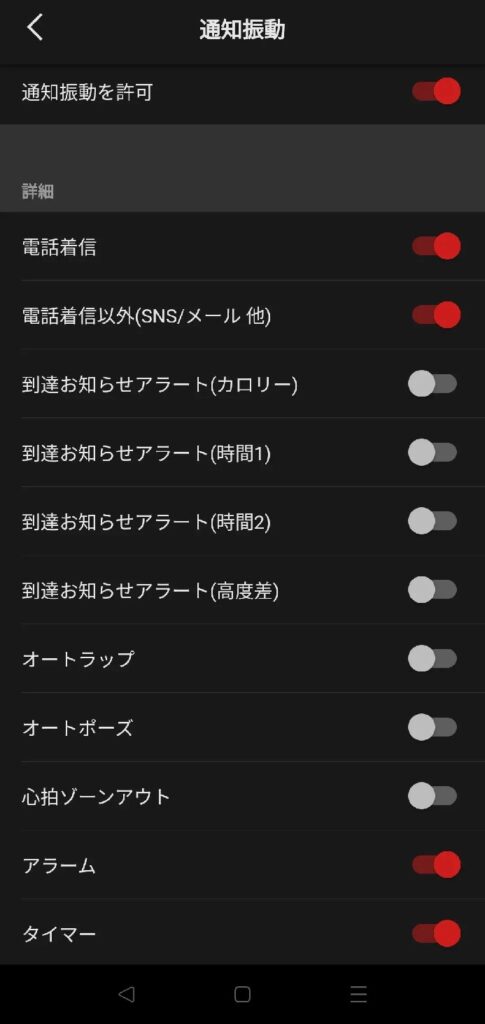

次に実際の通知の様子を紹介します
CASIO GBX-100での通知画面
着信等が CASIO GBX-100 でどのように通知されるかご紹介します。
通知画面

LINE着信の画面(内容を表示させない設定)です。着信があると、この画面に切り替わり、30秒程度で元の画面に戻ります
通知履歴

通知履歴確認画面です。(未読のメールがある状態)
LINE着信履歴

LINEの着信履歴確認画面です。
LINE本文表示

LINE本文確認画面です。スマートフォンでポップアップ時内容表示にしておくとここで確認できます。
スマホのポップアップ表示連動機能

システムやアプリの様々なポップアップを表示可能です。
携帯探索
GBX-100は、事前にセットしておくと、ペアリングしたスマートフォンの音を鳴らすことで、スマホを探すことができます。
スマホアプリ「G-SHOCK MOVE」の設定
スマホアプリ「G-SHOCK MOVE」を起動し、下部メニュー「その他」→「携帯探索」を選択
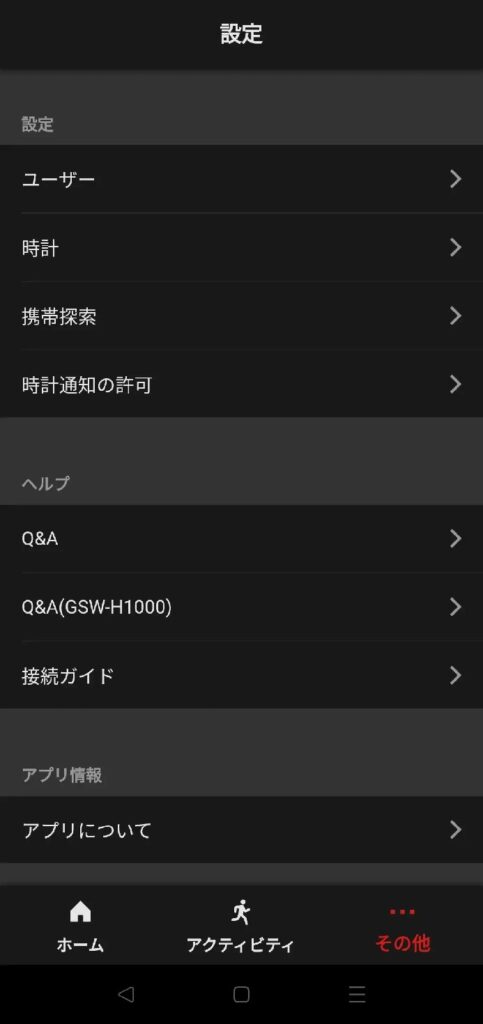
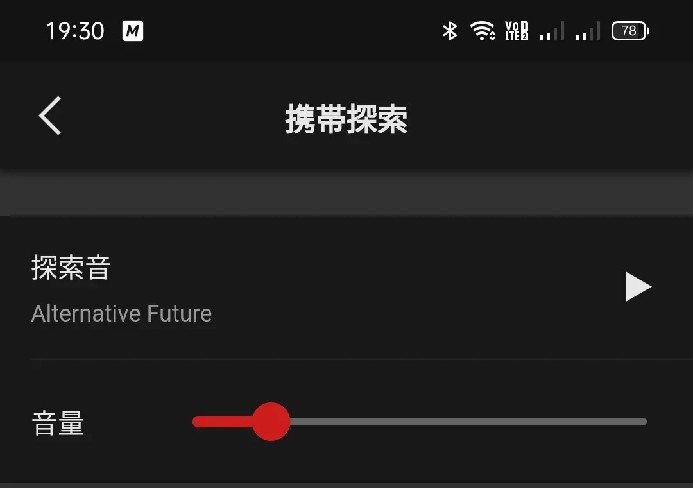
「G-SHOCK 本体」の設定

1・左上の「DISP」ボタンを押してこの基本画面を表示してください

2・左上の「DISP」ボタンを長押して、「SETTING」画面を表示する
3・更に左上の「DISP」ボタンを短く押して画面左に表示される三角のアイコンを「PHONE FINDER」のところまでもっていき、右上の「START」を押す

4・左上の「DISP」ボタンを短く押して画面左に表示される三角のアイコンを「EXECUTE」のところまでもっていき、右上の「START」を押す

5・スマートフォン呼び出し中の画面
(スマートフォンから呼び出し音が鳴ります)
通知できるスマートフォンとの距離
通知できるスマートフォンとの距離ですが、びっくりする位離れていても通知することがあります。
逆に、まれですが近くに置いていても反応しなかったこともあります。
無線通信ですので、100%にはならないくらいに思っていた方がいいかもしれません。

使用しているスマートフォン等、環境によっても変わると思いますが…。
まとめ
この記事では、着信通知や携帯探索機能についてご紹介しましたが、G-SHOCK GBX-100には、タイドグラフ機能や歩数計、アクティビティ計測等様々な機能が搭載されています。
軽量で、液晶もとても見やすいので、普段使いのスマートウォッチとしてもおすすめの時計です。
こちらの記事もおすすめ[G-SHOCK GBX-100]
G-SHOCK GBX-100のタイドグラフ機能について、こちら↓で詳しくご紹介しています。
ダイソーの釣り具に関してこちら↓でご紹介しています。







